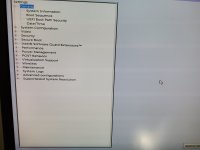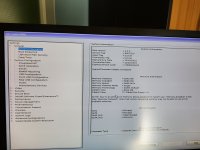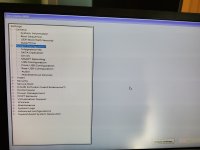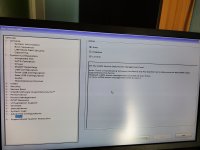Binge-Watcher
Cadet 4th Year
- Registriert
- März 2022
- Beiträge
- 118
Hallo zusammen,
ich habe gestern einen neuen PC bekommen (Dell PC 3681), der mit Win10 ausgeliefert wurde. Die Inbetriebnahme hat auch sehr gut geklappt, da bin ich zufrieden.
Was mir aber mißfällt, und wofür ich bis jetzt keine Lösung habe ist, Linux (Mint Cinnamon LTS) zusätzlich zu installieren. Für diesen Zweck habe ich zweierlei gemacht:
1.) bootbaren USB-Stick mit Rufus erstellt
2.) Windows-Partition unter der Datenträgerverwaltung von Windows 10 verkleinert (von 218 GB auf 100 GB)
Bei Punkt 2.) entstand ein sog. "nicht zugeordnetes Volume". Ich habe es mit dem Windows-Assistenten in eine Datenpartition umgewandelt (was anderes wird mir auch gar nicht angeboten), und dann fingen die Schwierigkeiten an.
Als ich mit dem unter 1.) erstellten Stick den PC gestartet habe, wurde Linux auch geladen. Ich begann mit dem Icon "Linux installieren" und kam ca. bis zu dem Punkt, wo ich die Tastatur-Eingabe bestimmen sollte. Danach kam der Hinweis, daß nicht genügend Speicherplatz zur Verfügung steht, Linux braucht 17 GB, zur Verfügung standen nur 4 GB. Das sind die 4 GB vom Stick.
Mir kam das komisch vor, und ich habe GParted gestartet, aber auch hier kam ich nicht weiter, es wurde nur der Stick mit 4 GB angezeigt, die interne Festplatte vom PC wurde nicht erkannt. Es handelt sich um eine SSD mit 256 GB.
Meine Vermutung ist, daß die von mir freigeschaufelte Partition der Casus Knacktus ist. Sie wird nicht als neuer Speicherplatz für die gewünschte Linux-Installation erkannt. Leider habe ich keine Idee, wie ich das Problem beheben kann.
Was ich nicht möchte ist, alles zu plätten und komplett neu zu machen.
Zusatzinfo:
Vor ca. 1 Jahr habe ich dieses Procedere schon einmal durchgeführt, bei meinem HP Laptop. Da war auch Windows 10 vorinstalliert. Nachdem ich die Systempartition entsprechend verkleinert hatte, wurde dieser Platz sofort erkannt und für die Linux-Installation genutzt. Ich kann mich leider nur nicht mehr genau daran erinnern, was ich anders gemacht habe. Das einzige, was ich weiß ist, daß es sich beim Laptop um eine "normale" Festplatte handelt und nicht um eine SSD.
Für jedwede Info wäre ich sehr dankbar, wie ich das Problem beheben kann, ohne alles neu machen zu müssen. Das traue ich mir, offen gestanden, auch nicht so ohne weiteres zu. Ich habe gehört, daß es unter einer SSD etwas schwieriger ist, aber ich weiß nicht, ob diese Info noch stimmt.
Gruß, Binge-Watcher
ich habe gestern einen neuen PC bekommen (Dell PC 3681), der mit Win10 ausgeliefert wurde. Die Inbetriebnahme hat auch sehr gut geklappt, da bin ich zufrieden.
Was mir aber mißfällt, und wofür ich bis jetzt keine Lösung habe ist, Linux (Mint Cinnamon LTS) zusätzlich zu installieren. Für diesen Zweck habe ich zweierlei gemacht:
1.) bootbaren USB-Stick mit Rufus erstellt
2.) Windows-Partition unter der Datenträgerverwaltung von Windows 10 verkleinert (von 218 GB auf 100 GB)
Bei Punkt 2.) entstand ein sog. "nicht zugeordnetes Volume". Ich habe es mit dem Windows-Assistenten in eine Datenpartition umgewandelt (was anderes wird mir auch gar nicht angeboten), und dann fingen die Schwierigkeiten an.
Als ich mit dem unter 1.) erstellten Stick den PC gestartet habe, wurde Linux auch geladen. Ich begann mit dem Icon "Linux installieren" und kam ca. bis zu dem Punkt, wo ich die Tastatur-Eingabe bestimmen sollte. Danach kam der Hinweis, daß nicht genügend Speicherplatz zur Verfügung steht, Linux braucht 17 GB, zur Verfügung standen nur 4 GB. Das sind die 4 GB vom Stick.
Mir kam das komisch vor, und ich habe GParted gestartet, aber auch hier kam ich nicht weiter, es wurde nur der Stick mit 4 GB angezeigt, die interne Festplatte vom PC wurde nicht erkannt. Es handelt sich um eine SSD mit 256 GB.
Meine Vermutung ist, daß die von mir freigeschaufelte Partition der Casus Knacktus ist. Sie wird nicht als neuer Speicherplatz für die gewünschte Linux-Installation erkannt. Leider habe ich keine Idee, wie ich das Problem beheben kann.
Was ich nicht möchte ist, alles zu plätten und komplett neu zu machen.
Zusatzinfo:
Vor ca. 1 Jahr habe ich dieses Procedere schon einmal durchgeführt, bei meinem HP Laptop. Da war auch Windows 10 vorinstalliert. Nachdem ich die Systempartition entsprechend verkleinert hatte, wurde dieser Platz sofort erkannt und für die Linux-Installation genutzt. Ich kann mich leider nur nicht mehr genau daran erinnern, was ich anders gemacht habe. Das einzige, was ich weiß ist, daß es sich beim Laptop um eine "normale" Festplatte handelt und nicht um eine SSD.
Für jedwede Info wäre ich sehr dankbar, wie ich das Problem beheben kann, ohne alles neu machen zu müssen. Das traue ich mir, offen gestanden, auch nicht so ohne weiteres zu. Ich habe gehört, daß es unter einer SSD etwas schwieriger ist, aber ich weiß nicht, ob diese Info noch stimmt.
Gruß, Binge-Watcher